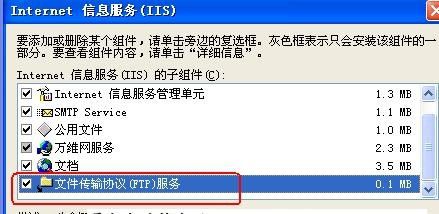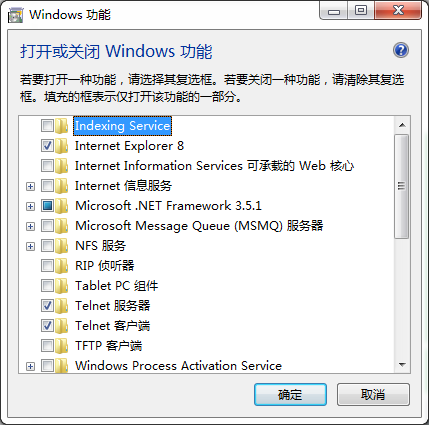win11重装系统指纹不能用如何解决?
回答如下:如果在Windows 11重装系统后指纹识别无法使用,您可以尝试以下解决方法:

1. 检查驱动程序:确保您的指纹识别设备的驱动程序是最新版本。您可以在设备制造商的官方网站上下载和安装最新的驱动程序。
2. 启用指纹识别:在Windows 11中,确保已启用指纹识别功能。您可以按下Win + I键打开设置,然后选择“帐户”>“登录选项”>“Windows Hello指纹”来启用它。
3. 重新注册指纹:尝试重新注册您的指纹。您可以在设置中的“帐户”>“登录选项”>“Windows Hello指纹”下找到重新注册指纹的选项。

4. 清理指纹传感器:使用干净、柔软的布或纸巾轻轻清洁指纹传感器,以确保没有灰尘或污垢影响其正常工作。
5. 检查硬件故障:如果上述方法都无效,可能是指纹识别硬件出现故障。您可以联系设备制造商或维修中心进行进一步的故障排除或维修。
请注意,某些设备可能不支持Windows 11的指纹识别功能,或者需要特定的驱动程序和软件才能正常工作。在尝试上述解决方法之前,请确保您的设备支持Windows 11的指纹识别功能。

1. 重新安装指纹识别驱动程序:在Windows设备管理器中检查指纹识别设备是否正常,如有异常,请重新安装指纹识别驱动程序。
2. 检查指纹识别传感器是否松动或损坏:将指纹识别传感器重新安装到设备中,并检查其是否损坏。
系统怎么使用windowshello重新验证?
如果你想重新验证Windows Hello,可以按照以下步骤进行操作:
首先,打开Windows设置并选择“账户”选项。
然后,选择“登录选项”并找到“Windows Hello”一栏。
在这里,你可以选择重新设置面容或指纹识别。
如果你选择重置面容识别,系统将会要求你重新拍摄照片以重新验证。
如果你选择重置指纹识别,系统将要求你重新扫描指纹以重新验证。
完成验证后,你就可以使用Windows Hello登录系统了。
到此,以上就是小编对于win8指纹识别怎么用的问题就介绍到这了,希望介绍的2点解答对大家有用,有任何问题和不懂的,欢迎各位老师在评论区讨论,给我留言。

 微信扫一扫打赏
微信扫一扫打赏